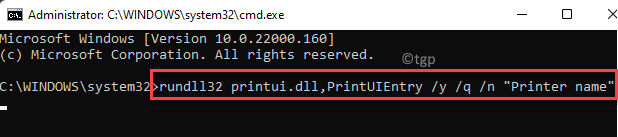Без проблема инсталирајте управљање штампањем за мање од једног минута
- Управљање штампањем, конзола која се користи за управљање штампачима и задацима штампања, је опциона Виндовс функција која се мора инсталирати ручно.
- Корисници могу лако да инсталирају управљање штампањем преко системских подешавања и командне линије.
- Ова функција није доступна у Виндовс 11 Хоме издању, тако да се корисници морају ослонити на друге алате за посао.
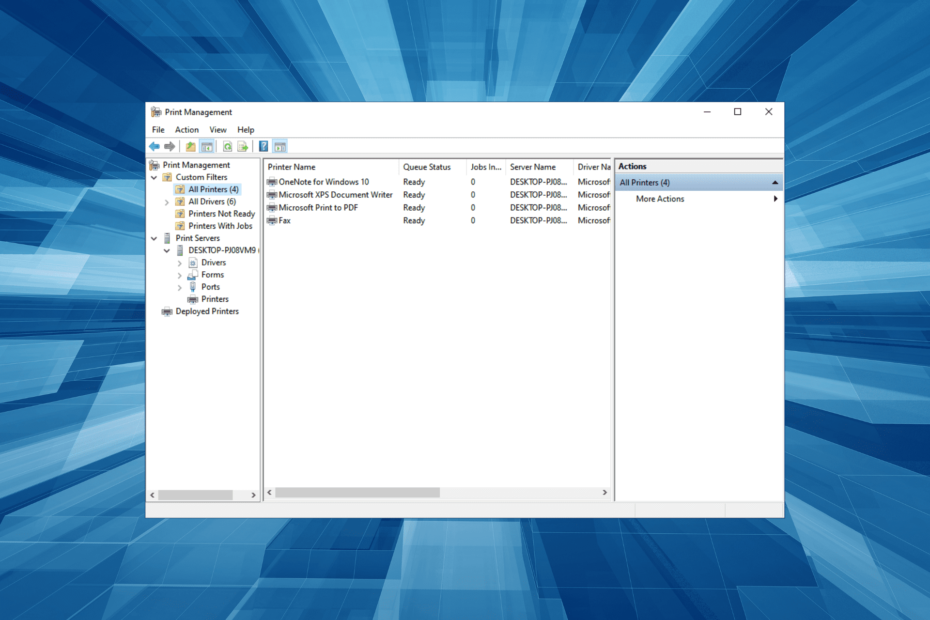
ИксИНСТАЛИРАЈТЕ КЛИКОМ НА ПРЕУЗИМАЊЕ. ФИЛЕ

Поправите грешке оперативног система Виндовс 11 помоћу Фортецт-а:
- Преузмите Фортецт и инсталирајте га на свој рачунар
- Покрените алат и Започните скенирање да бисте пронашли покварене датотеке које узрокују. проблеме.
- Кликните десним тастером миша на Започните поправку да бисте решили проблеме који утичу на безбедност вашег рачунара и. перформансе.

Управљање штампањем је згодан алат за праћење и контролисати повезани штампач(е) и задаци штампања који су у току или они у реду чекања. Али, није додат подразумевано и корисници морају да инсталирају управљање штампањем у Виндовс 11.
Процес инсталирања управљања штампањем је прилично једноставан и не би требало да траје више од неколико минута вашег времена. Дакле, хајде да сазнамо све о томе.
Да ли је управљање штампањем доступно у оперативном систему Виндовс 11 Хоме?
Као и код Виндовс 10, управљање штампањем такође није доступно у издању Виндовс 11 Хоме. Стога, конзола не би била наведена када је тражите у опционим функцијама.
Дакле, ако нађете Недостаје управљање штампањем у Виндовс 11, прво проверите Виндовс издање.
За кориснике Виндовс 11 Хоме који покушавају да инсталирају управљање штампањем, алтернатива је Штампачи и скенери одељак у подешавањима.
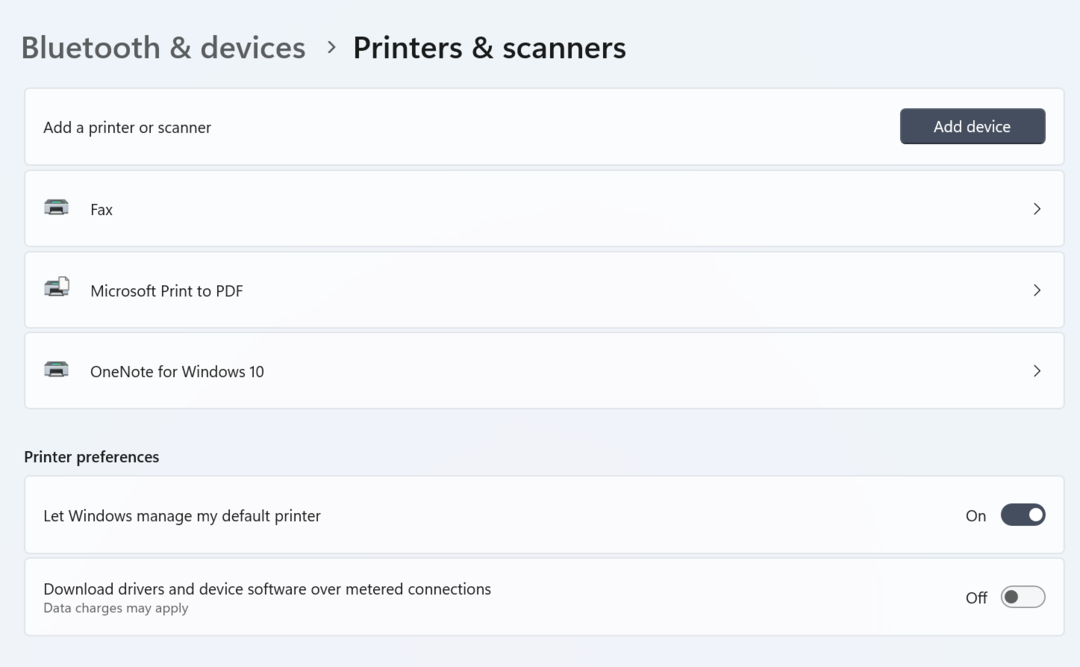
Овде могу да контролишу одређене функције и подешавања повезаних штампача и да управљају текућим задацима штампања и задацима за штампање на чекању.
Како могу да инсталирам управљање штампањем у Виндовс 11?
1. Преко подешавања
- Притисните Виндовс + И за отварање Подешавања, идите на Аппс из окна за навигацију, а затим кликните на Опционе карактеристике на десној.
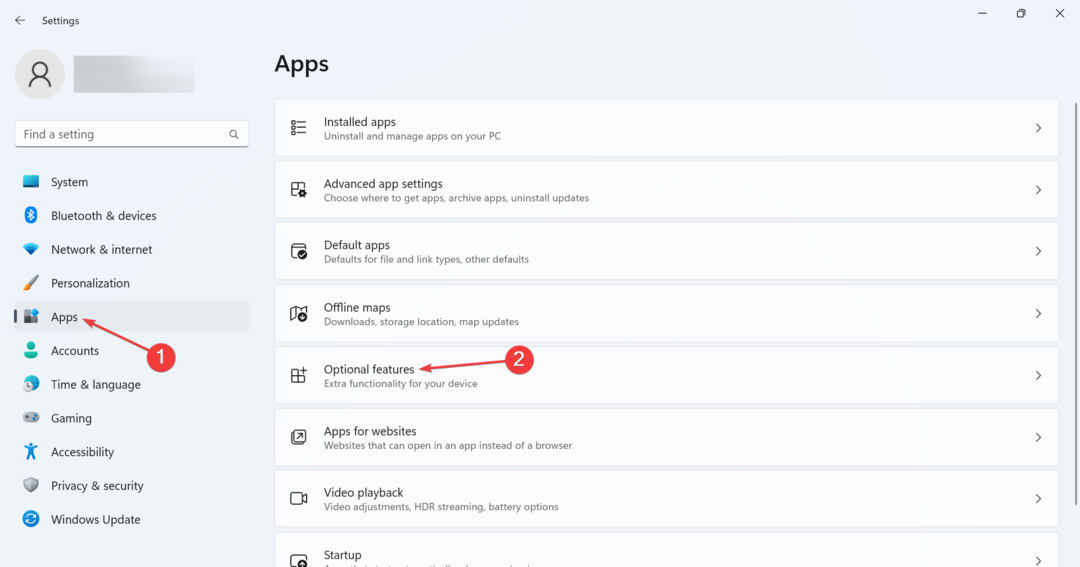
- Сада кликните на Погледајте карактеристике дугме поред Додајте опционалну функцију.
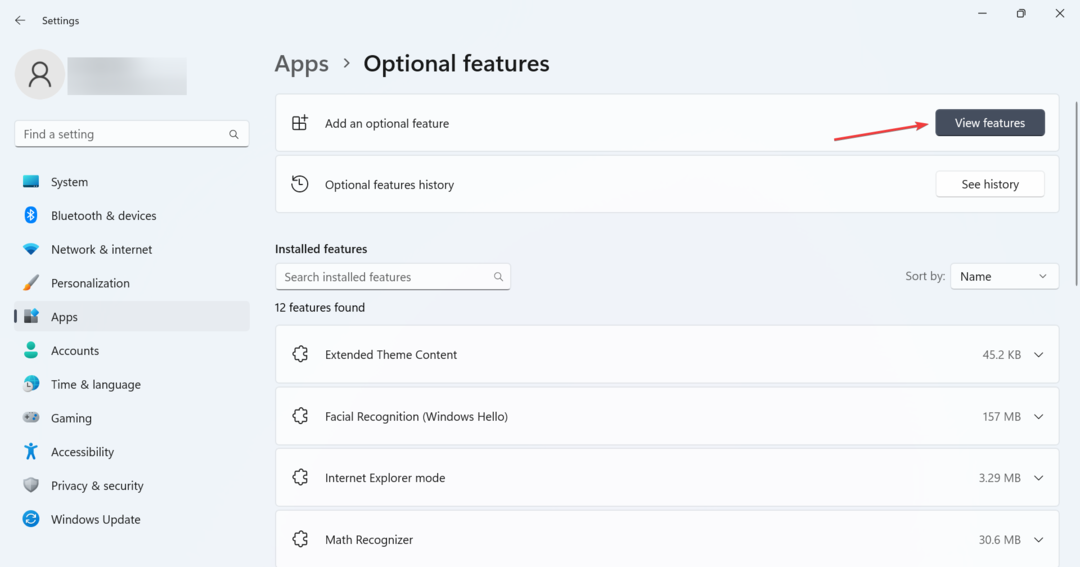
- Ентер Управљање штампањем у пољу за претрагу означите поље за потврду за алатку, а затим кликните на Следећи.
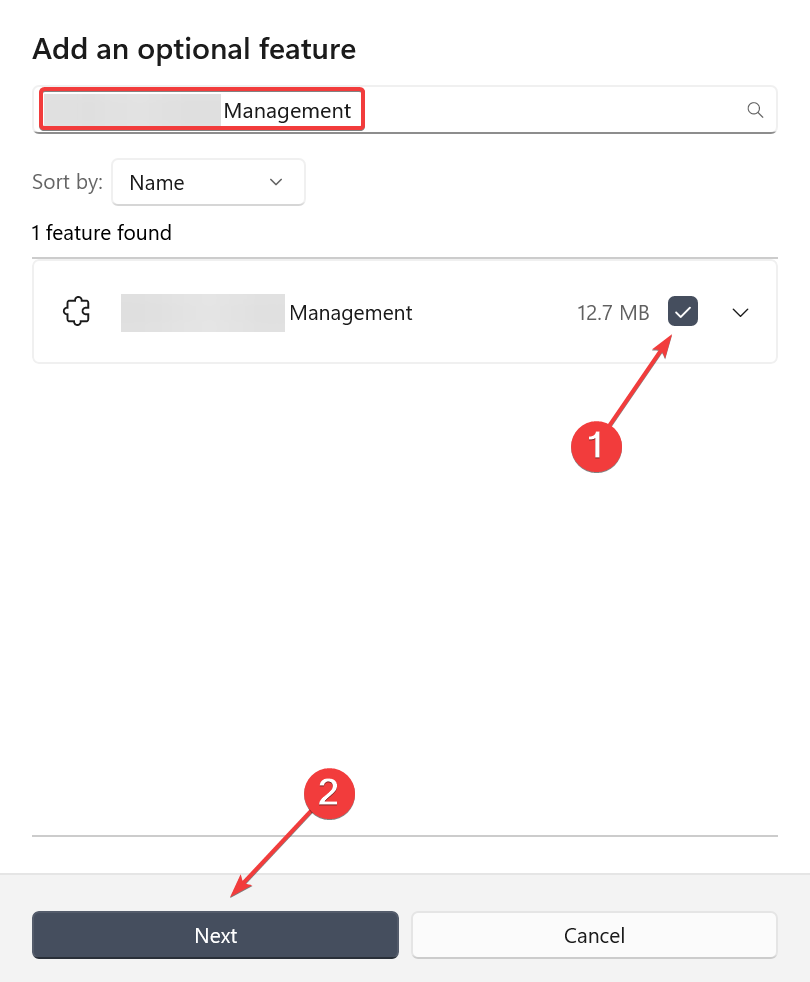
- Кликните на Инсталирај да започне процес.
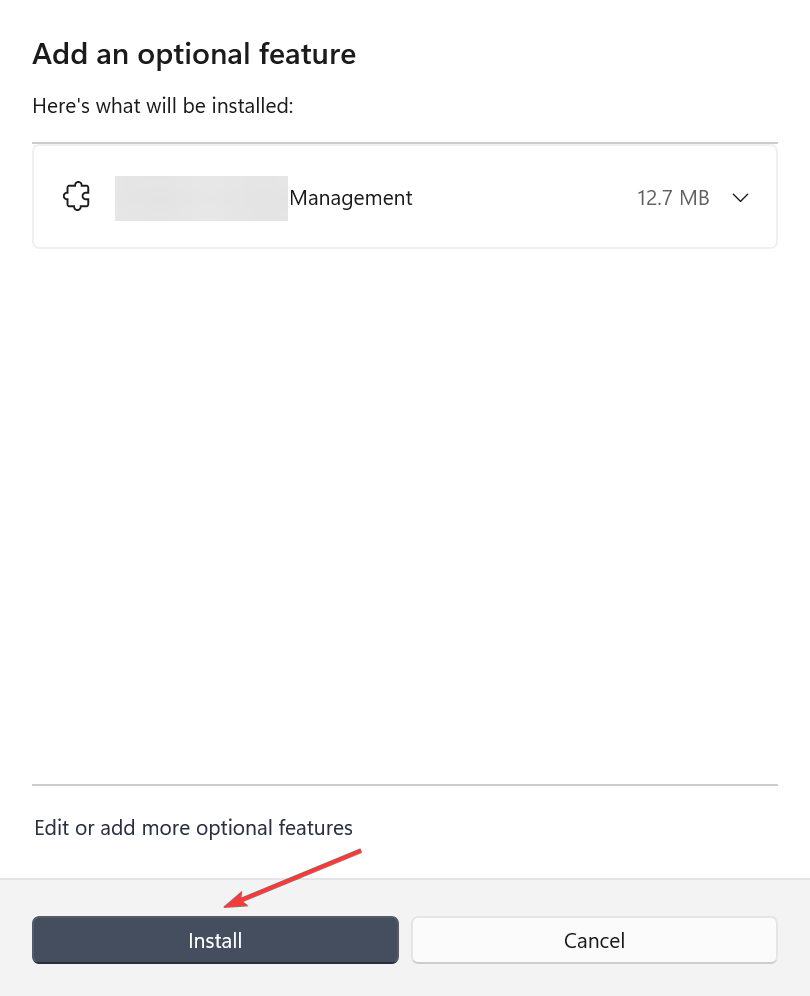
- Чекај Управљање штампањем да се потпуно инсталира на рачунар.
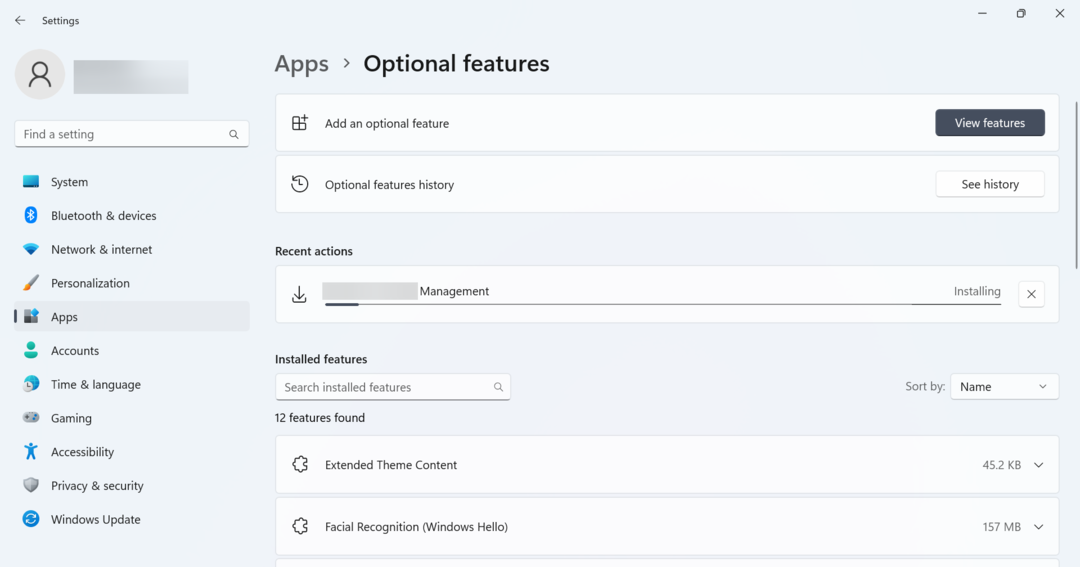
- Када завршите, поново покрените рачунар да би промене ступиле на снагу.
То је то! Сада сте успешно инсталирали управљање штампањем у Виндовс 11.
2. Преко командне линије
- Притисните Виндовс + Р за отварање Трцати, тип цмд, и ударио Цтрл + Смена + Ентер.
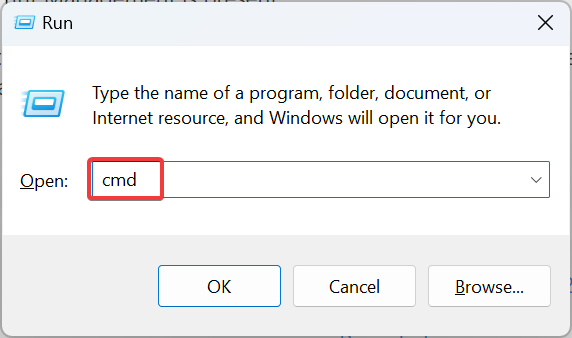
- Кликните да у УАЦ промпт.
- У повишеном Командна линија, налепите следећу команду и притисните Ентер:
DISM /online /add-capability /CapabilityName: Print.Management.Console~~~~0.0.1.0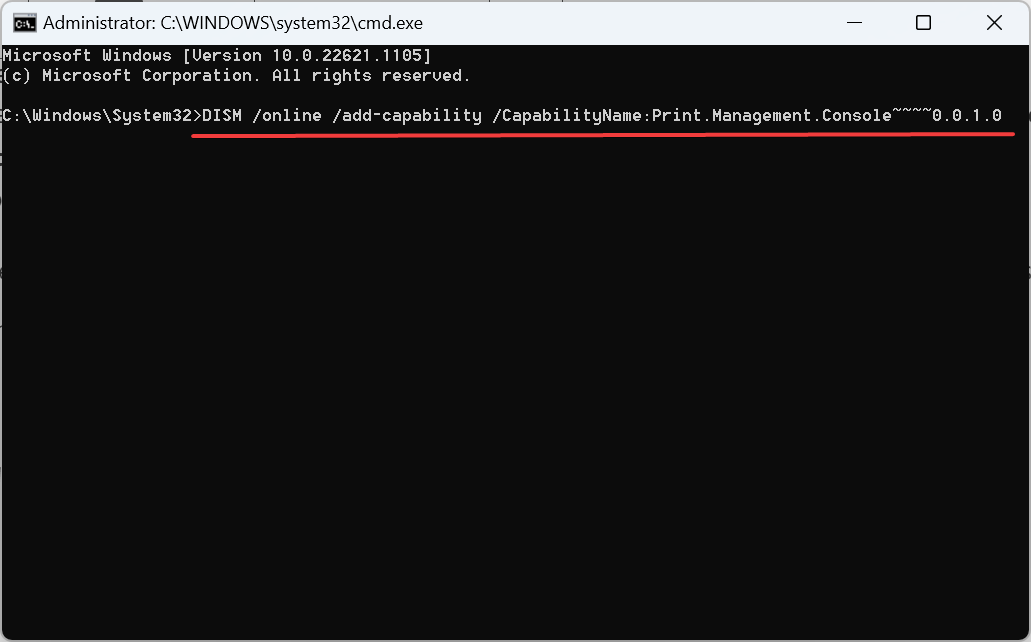
- Сачекајте да се наредба изврши.
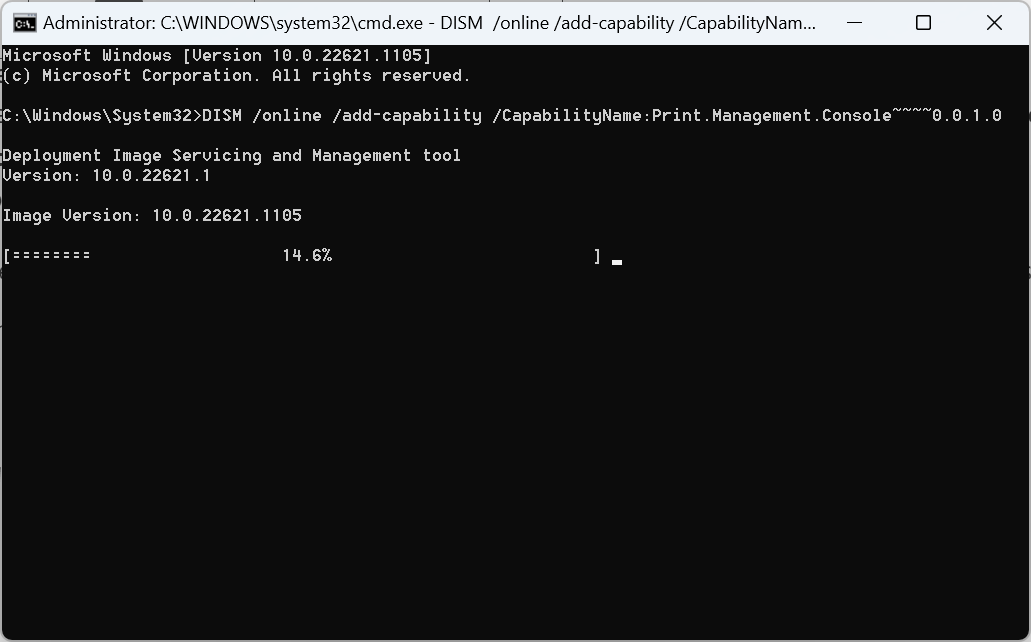
Након завршетка процеса инсталације, управљање штампањем је спремно за употребу у оперативном систему Виндовс 11. Хајде да сазнамо како то можете учинити.
- Дев Буилд 23550 долази са огромним недокументованим побољшањима
- Како омогућити аутоматска опциона ажурирања у оперативном систему Виндовс 11
- Како направити ВинПЕ диск за покретање за Виндовс 11
- Поправка: Штампање десним кликом недостаје у Виндовс 11 Филе Екплорер
- Како уклонити уобичајене групе програма из Старт менија
Како да користим управљање штампањем?
1. Погледајте доступне штампаче
- Притисните Виндовс + Р за отварање Трцати, тип принтманагемент.мсц у пољу за текст и притисните Ентер.
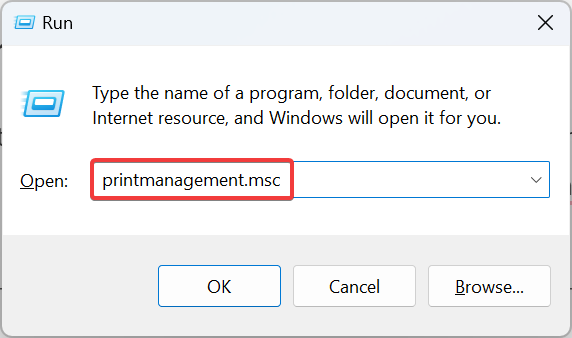
- Сада проширите Прилагођени филтери у окну за навигацију и двапут кликните на Сви штампачи испод њега.
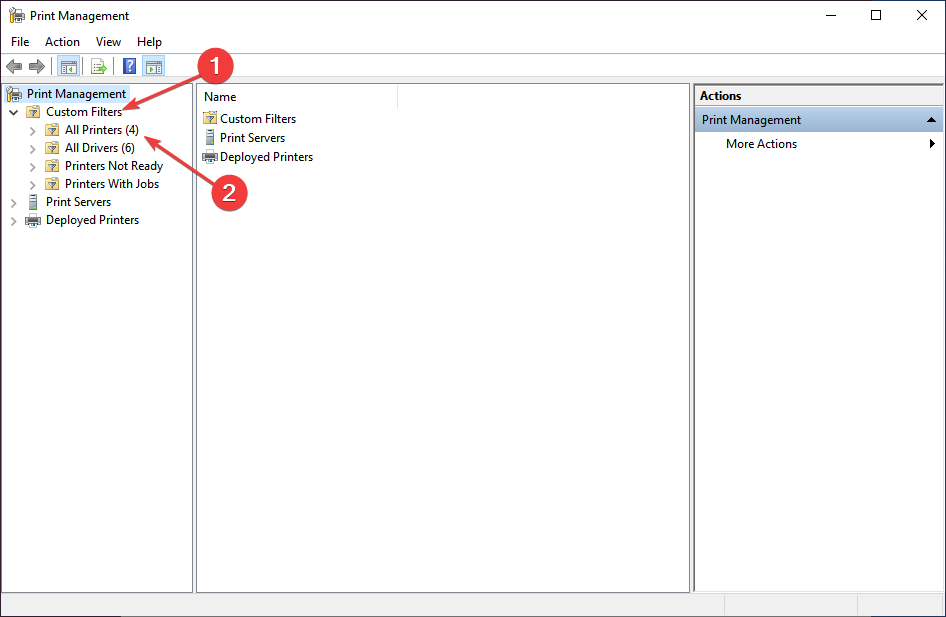
- Услужни програм ће сада приказати све штампаче који су икада били повезани са рачунаром.
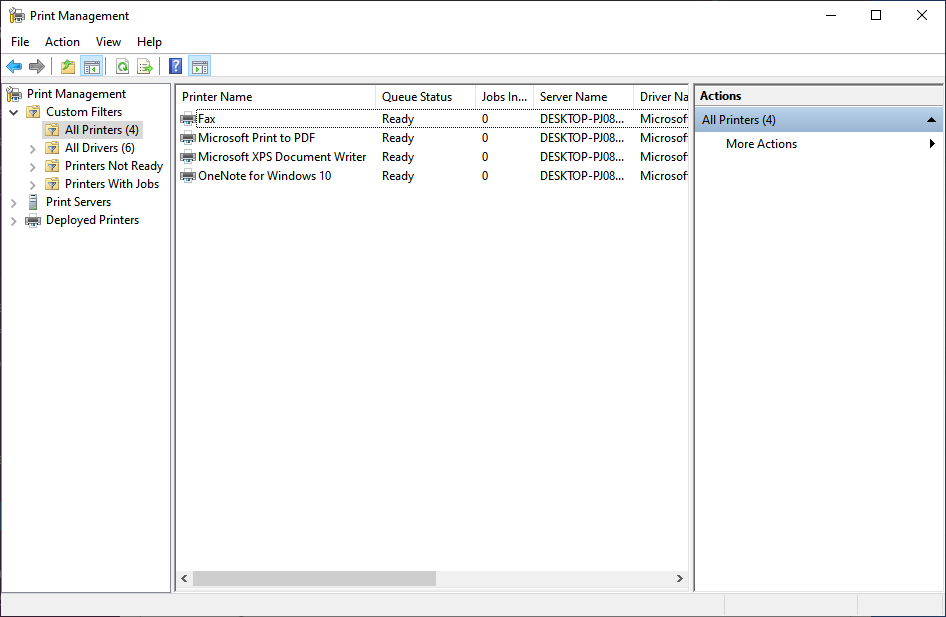
- Да бисте видели штампаче који тренутно обављају задатак штампања, идите на Штампачи са пословима.
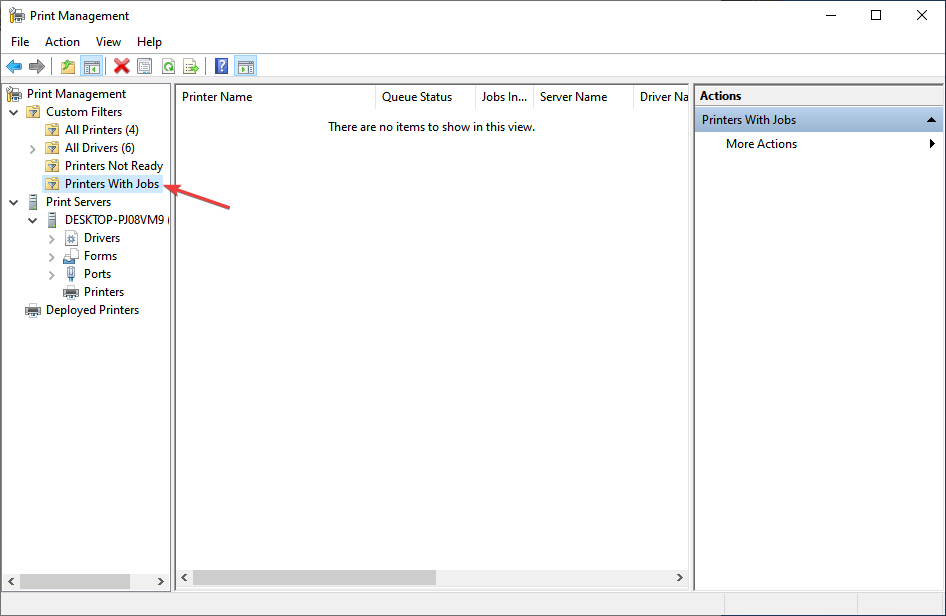
Овде такође можете да изаберете појединачни штампач, измените његова подешавања и конфигуришете ствари према захтевима.
2. Додајте нови штампач
- Да бисте додали нови штампач преко Управљање штампањем конзола, проширити Сервери за штампање, двапут кликните на име рачунара и изаберите Штампачи.
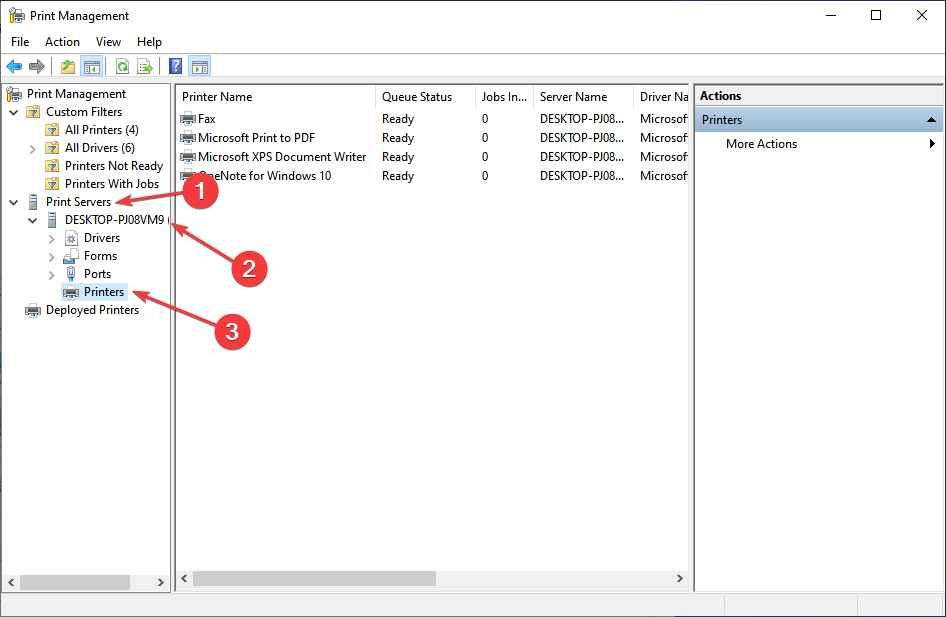
- Кликните на Више акције на десној страни и изаберите Додај штампач из контекстног менија.
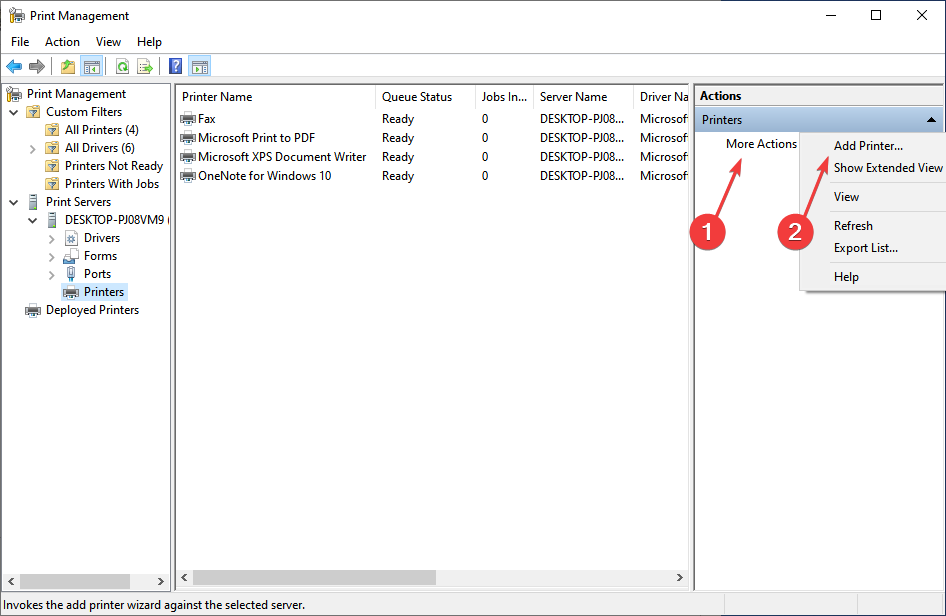
- Изаберите одговарајућу опцију и пратите упутства на екрану да бисте додали штампач.
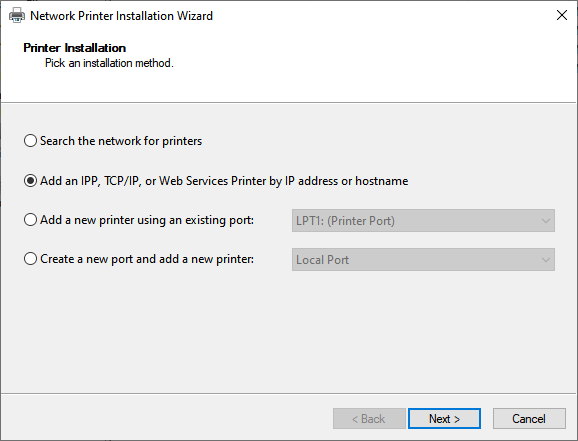
Иако постоји неколико начина да додајте штампач у Виндовс 11, конзола за управљање штампањем нуди опцију, поред мноштва других корисних функција које су намењене да поједноставе процес управљања повезаним штампачима.
Запамтите, без обзира који штампач користите, ажурирани управљачки програм је кључан за његово ефикасно функционисање. Дакле, сазнајте како да инсталирајте најновије драјвере штампача у Виндовс 11.
У одељку за коментаре испод, реците нам своју рецензију конзоле за управљање штампањем и како вам она помаже у свакодневним задацима штампања.